¡Revive la clásica experiencia cooperativa desde el sofá con Minecraft! Esta guía le muestra cómo disfrutar del juego en pantalla dividida en su Xbox One u otras consolas. ¡Reúne a tus amigos, toma algunos bocadillos y comencemos!
Consideraciones importantes
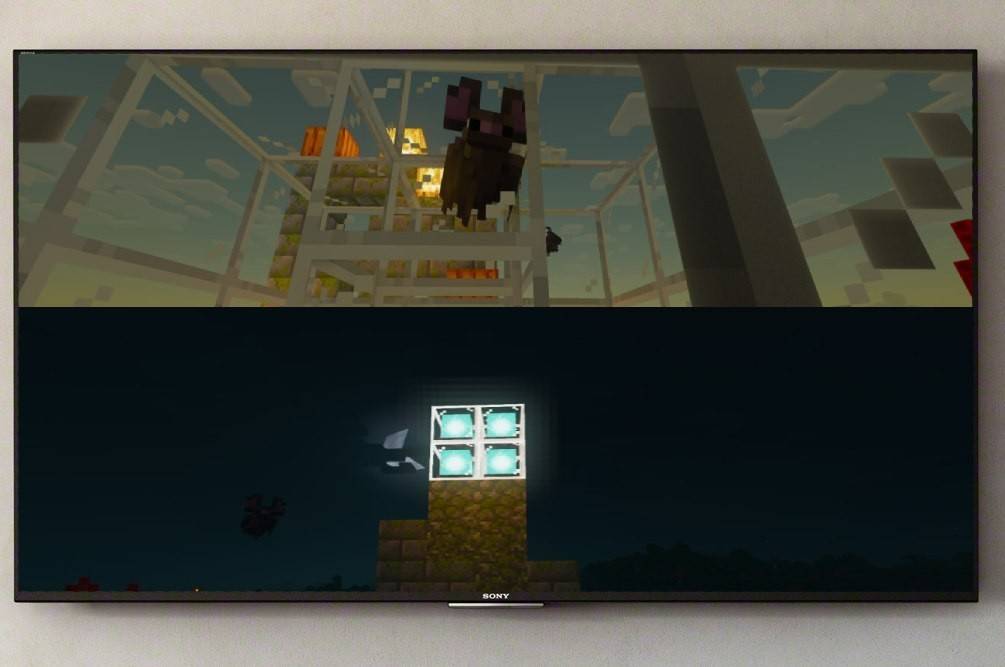 Imagen: ensigame.com
Imagen: ensigame.com
La pantalla dividida de Minecraft es una característica exclusiva de la consola. Desafortunadamente, los jugadores de PC se pierden esta diversión multijugador local. Necesitarás una Xbox, PlayStation o Nintendo Switch.
Su configuración debe cumplir ciertos requisitos. Es imprescindible un televisor o monitor compatible con 720p (HD), así como una consola que admita esta resolución. La conexión HDMI ajusta automáticamente la resolución; Es posible que los usuarios de VGA necesiten configurar esto manualmente en la configuración de su consola.
Juego local en pantalla dividida
 Imagen: ensigame.com
Imagen: ensigame.com
Minecraft ofrece opciones de pantalla dividida tanto locales como en línea. La pantalla dividida local permite hasta cuatro jugadores en una sola consola. Se fomenta la competencia amistosa, ¡pero no peleas por los controladores!
-
Conecte su consola: Utilice un cable HDMI para un rendimiento óptimo.
-
Inicie Minecraft: Inicie un nuevo juego o cargue un guardado existente. Fundamentalmente, deshabilite la configuración multijugador.
-
Configura tu juego: Elige tu dificultad, tipo de mundo y otras configuraciones. Los propietarios de mundos existentes pueden omitir este paso.
-
Inicia el juego: Una vez cargado, activarás jugadores adicionales. Esto es específico de la consola; en consolas PS, presione el botón "Opciones" dos veces; en Xbox, suele ser el botón "Inicio".
-
Agregar jugadores: Cada jugador inicia sesión en su cuenta y se une al juego. La pantalla se dividirá automáticamente en secciones (2-4 jugadores).
 Imagen: ensigame.com
Imagen: ensigame.com
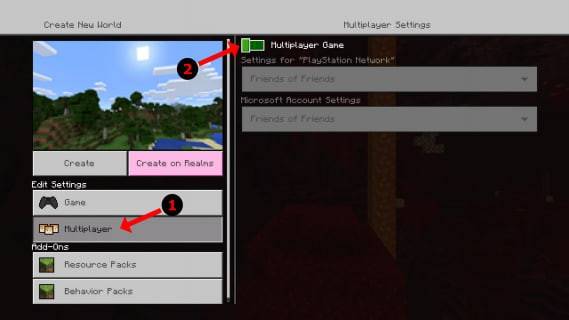 Imagen: alphr.com
Imagen: alphr.com
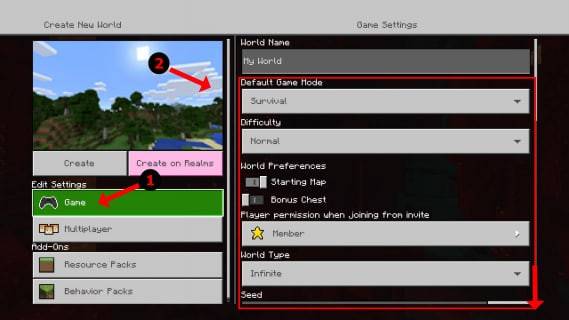 Imagen: alphr.com
Imagen: alphr.com
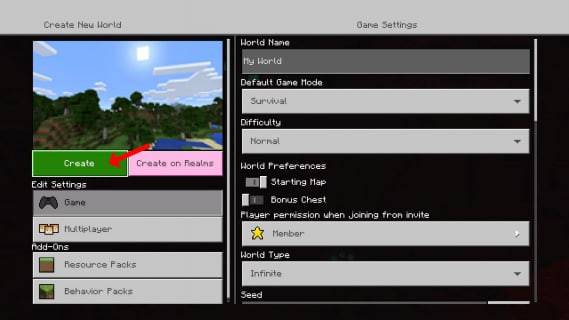 Imagen: alphr.com
Imagen: alphr.com
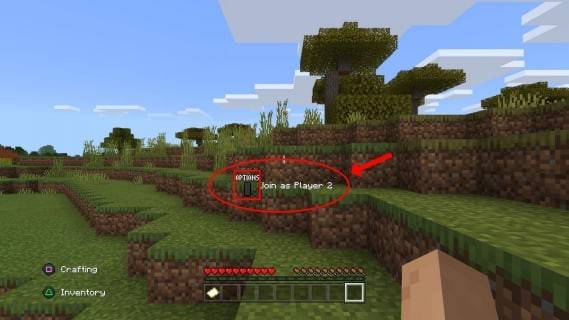 Imagen: alphr.com
Imagen: alphr.com
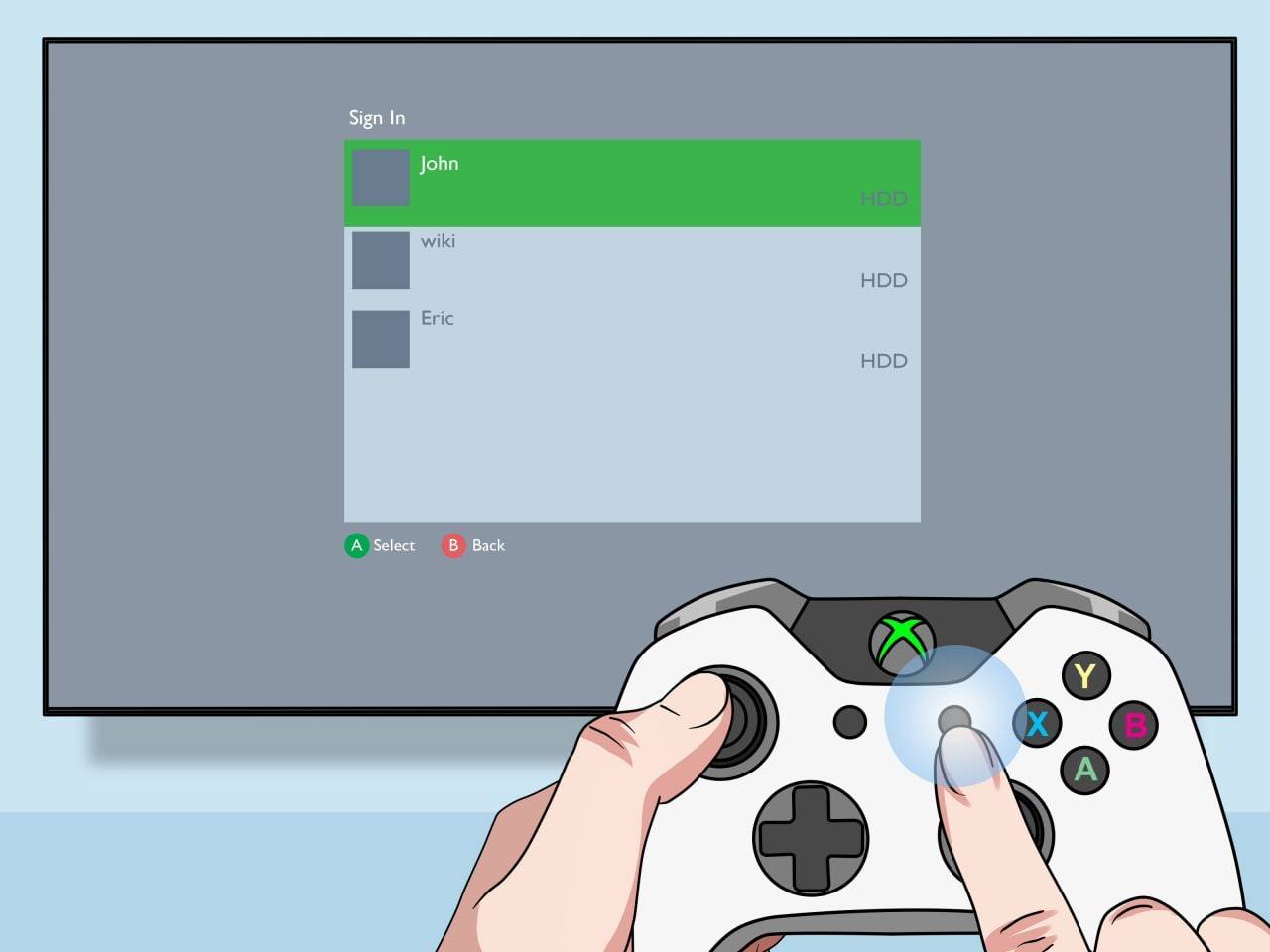 Imagen: pt.wikihow.com
Imagen: pt.wikihow.com
Multijugador en línea con pantalla dividida local
Si bien no puedes dividir la pantalla directamente con jugadores remotos, puedes combinar la pantalla dividida local con el modo multijugador en línea.
- Siga los pasos 1 a 3 de las instrucciones locales en pantalla dividida. Esta vez, habilite la configuración multijugador.
- Invita a tus amigos en línea.
 Imagen: youtube.com
Imagen: youtube.com
La funcionalidad de pantalla dividida de Minecraft mejora la experiencia cooperativa. ¡Disfruta de la aventura con amigos!





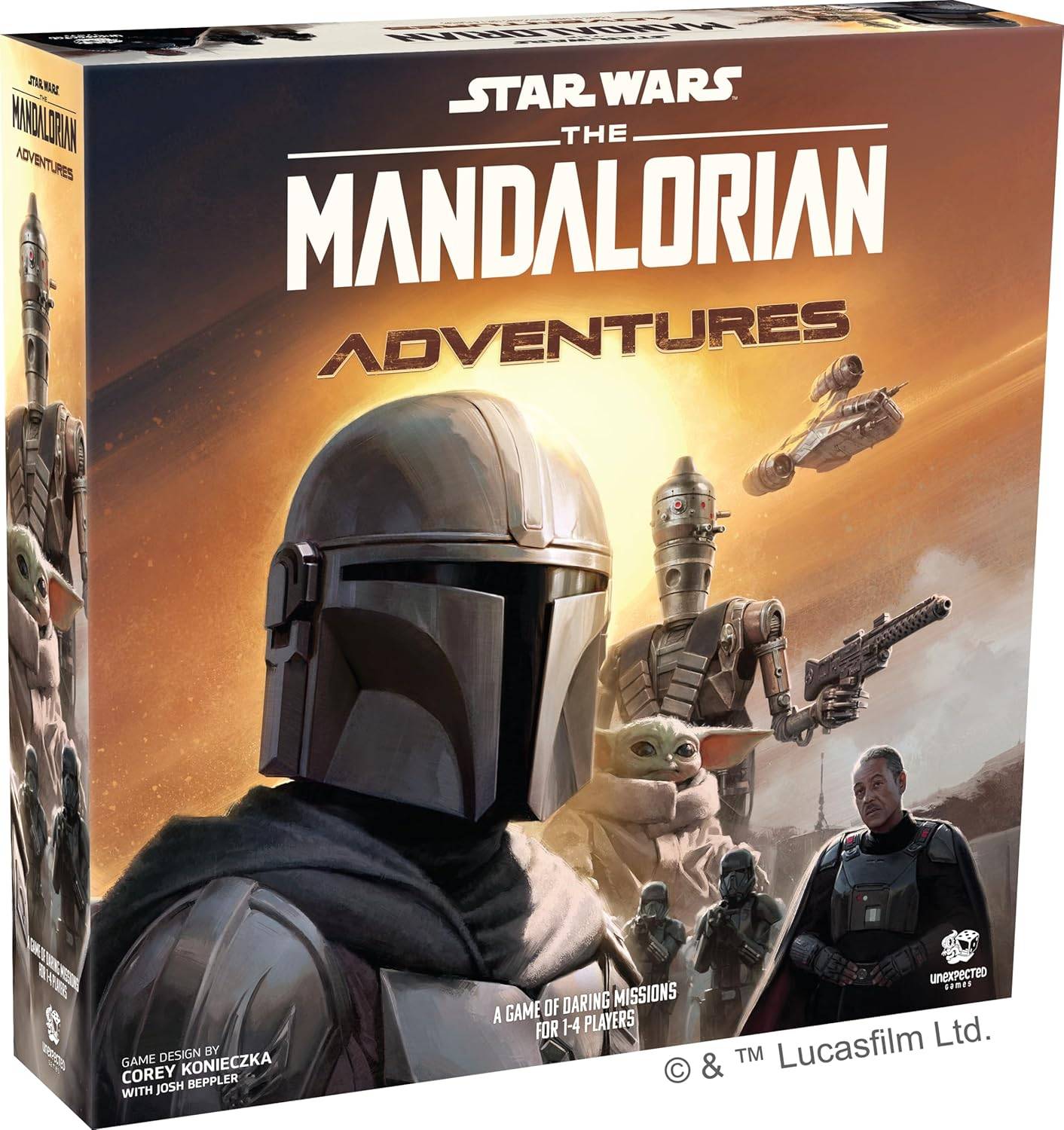




![[18+] Starlewd Valley:Re!](https://imgs.dgmma.com/uploads/37/173149215167347937c925c.jpg)




















